Cara Kompres File PDF di HP
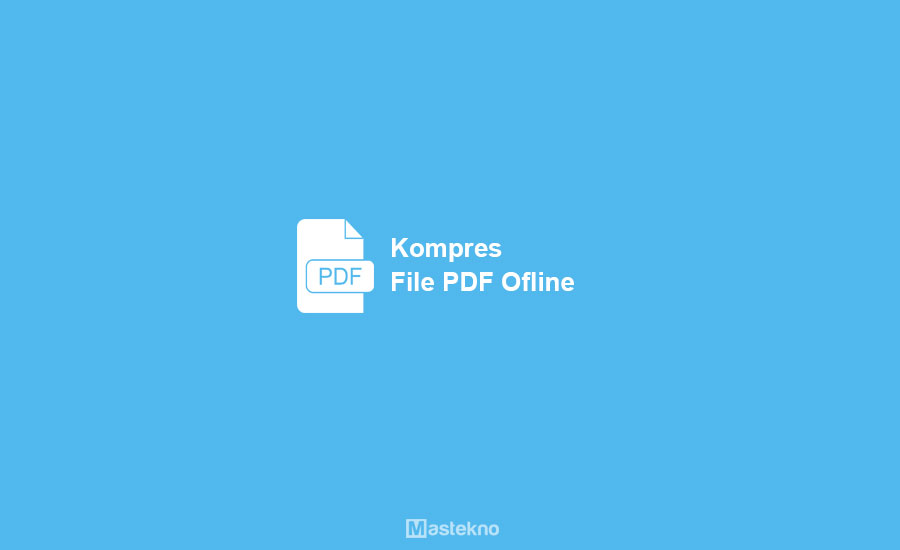
Kompres file pdf biasanya dilakukan karena kita tidak ingin file terlalu besar atau bisa juga tuntutan dari guru atau dosen yang menyuruh kita harus mengkompress file nya.
Namun kompres file pdf yang dilakukan tidak hanya memperkecil ukuran biasanya gambarnya pun akan menjadi blur sehingga hal ini perlu diatasi. Namun tidak tutorial yang kita bahas tanpa mengurangi kualitas.
Sebelumnya kita pernah bahas cara memperbesar pdf, nah sekarang kita bahas Berikut saya akan menjelaskan cara kompres pdf di hp dan laptop pc.
Cara Mengecilkan Ukuran PDF di HP Android
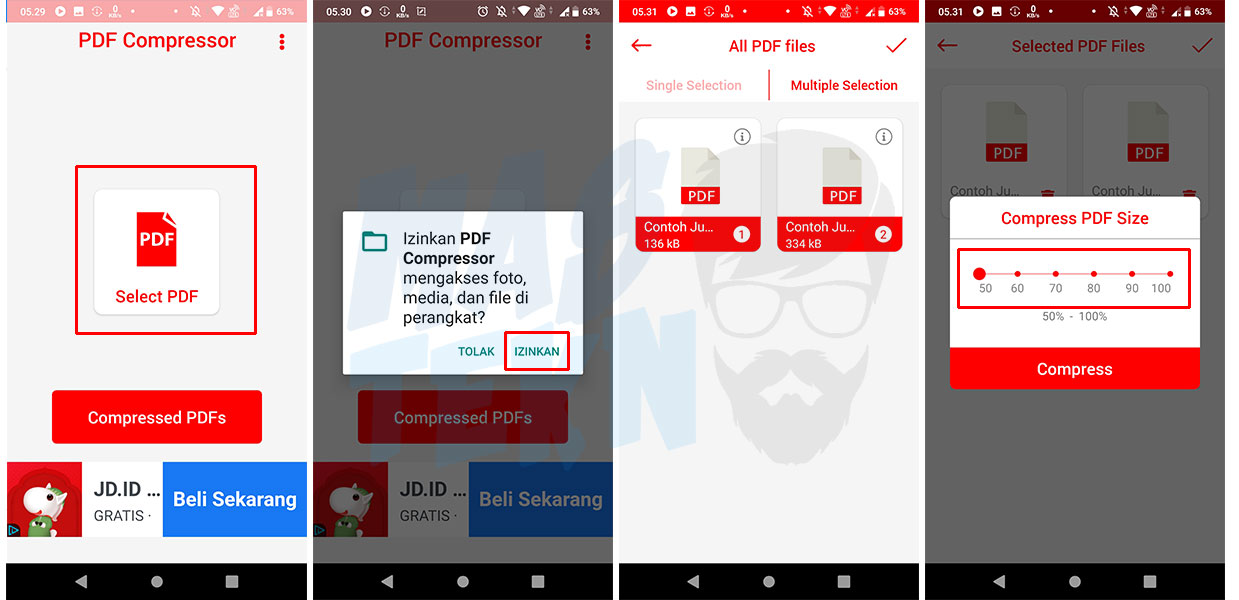
Aplikasi android yang selanjutnya juga bisa menjadi alternatif bagi kalian. Tanpa basa-basi lagi langsung saja kita ke tutorial cara menggunakannya :
- Bagi yang belum memilikinya, silahkan download dan install melalui playstore terlebih dahulu.
- Setelah itu buka app nya dan pilih Select PDF. Aplikasi akan meminta izin membaca penyimpanan, silahkan tap Izinkan.
- Kalian bisa memilih satu atau lebih file PDF sekaligus, kemudian tap tanda centang di pojok kanan atas.
- Nah disini kalian bisa menentukan level kompresi yang akan dilakukan. Bisa kalian coba pada level 50%-60% kemudian tap Compress.
Tinggal menunggu prosesnya, apabila sudah selesai bisa kalian cek hasilnya pada folder tempat file PDF tersimpan sebelumnya.
Cara Kompres File PDF di HP
Jika sebelumnya kita banyak membahas tentang cara mengecilkan file PDF dengan software di komputer. Maka sekarang saatnya kita beralih ke perangkat android. Di smartphone sendiri sudah banyak aplikasi yang dirancang untuk hal ini.
Salah satu yang cukup populer dan banyak digunakan adalah PDF Compress. Nama dari aplikasi tersebut sudah memberitahukan apa fungsinya. Untuk itu, langsung saja simak cara pemakaiannya berikut ini :
1. Install Aplikasi
Pertama kita mulai dengan menginstall aplikasinya lewat Google Playstore.
Setelah terpasang, kalian bisa langsung membukanya.
2. Izinkan Aplikasi
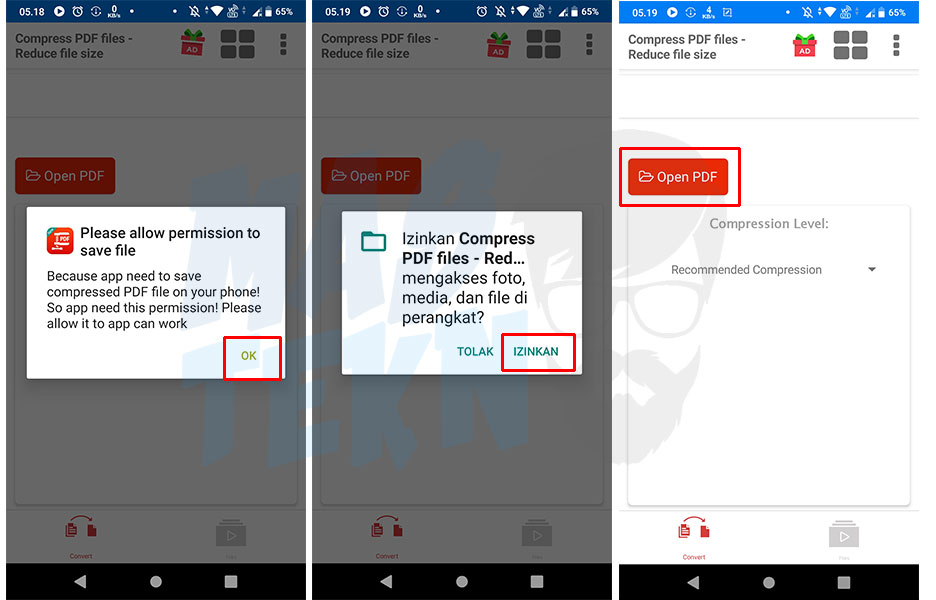
- Pada penggunaan pertama, aplikasi ini akan meminta ijin akses penyimpanan terlebih dahulu.
- Silahkan klik OK kemudian pilih Izinkan, kemudian tunggu hingga app siap digunakan.
- Setelah itu, tap pada tombol Open PDF, kemudian cari file yang ingin kalian kompres dan tap pada Select.
3. Atur Metode Kompres
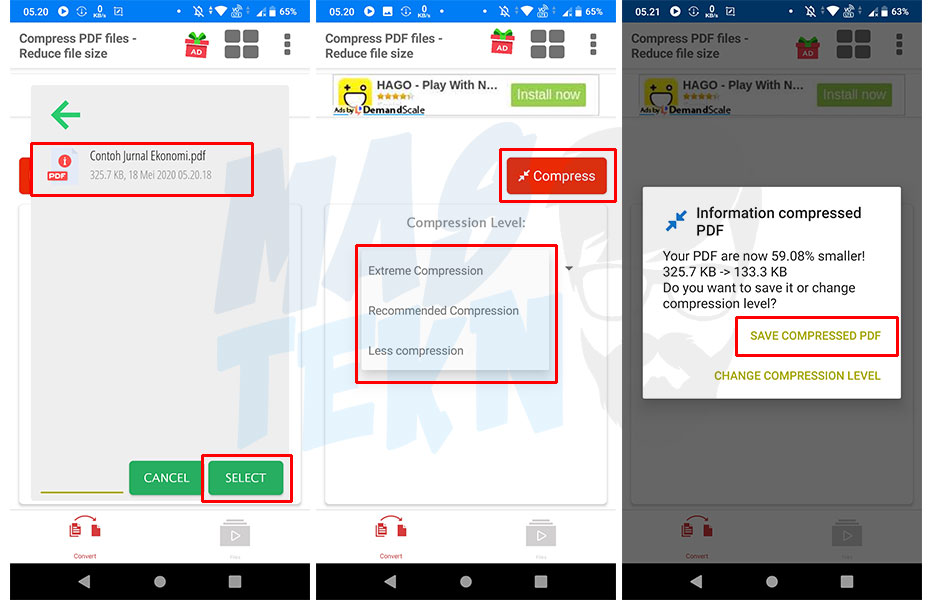
- Selanjutnya kalian bisa mengatur level pengompresan yang akan dilakukan. Disarankan untuk memakai Recommended Compression, kemudian tekan Compress.
- Terakhir tinggal menunggu prosesnya, setelah selesai kalian akan melihat hasilnya sendiri.
- Ukuran file PDF berkurang bahkan lebih dari setengah dari sebelumnya.
Cara Mengecilkan Ukuran PDF di Android
Selanjutnya dapat kamu coba untuk dapat kompres pdf di hp android, adapun caranya ikuti langkah berikut ini ya sobat.
1. Install Aplikasi
Langkah pertama kalian download dan install dulu aplikasinya.
2. Tambahkan File
Lalu akan muncul tampilan seperti berikut kalian pilih saja tap yang bericon + terletak ditengah untuk mengimportkan file pdf yang ingin di kompres.
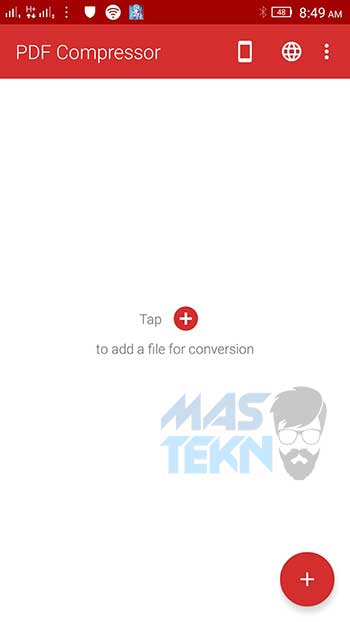
3. Cari File
Lalu jika sudah ketemu file nya, klik saja file tersebut
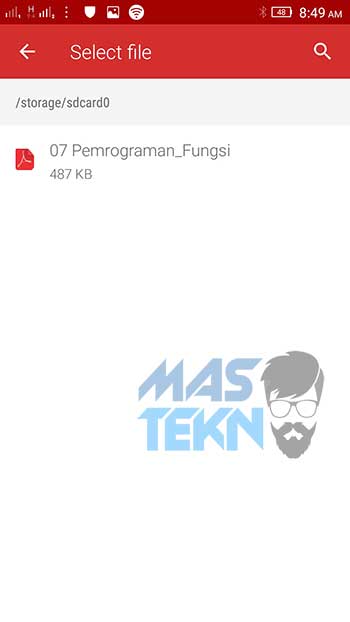
Jika file sudah di klik maka otomatis akan muncul notif seperti berikut, jika kalian ingin proses kompres cepat kalian harus membayar namun jika kalian pilih Wait ( free ) kalian tidak akan membayar namun proses kompres nya akan berlangsung kurang lebih beberapa menit.
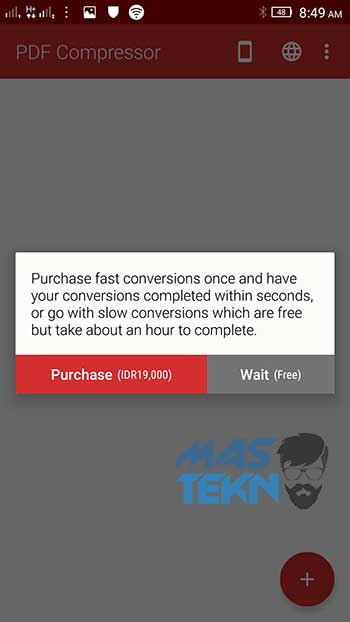
6. Yang terkahir jika kalian sudah menetapkan pilihan diatas tadi maka yang kita harus lakukan adalah menunggu proses kompres file nya.

Kesimpulan
Dari sekian banyak tutorial, jika anda menggunakan hanya sekali saja. Sebaiknya menggunakan versi online. Kalian bisa membaca cara kompres pdf online, yang telah kami tulis.
Semoga tutorial kali ini tentang cara kompres pdf dapat bermanfaat, jika ada hal yang ingin ditanyakan bisa kirimkan di kolom komentar.







0 Komentar